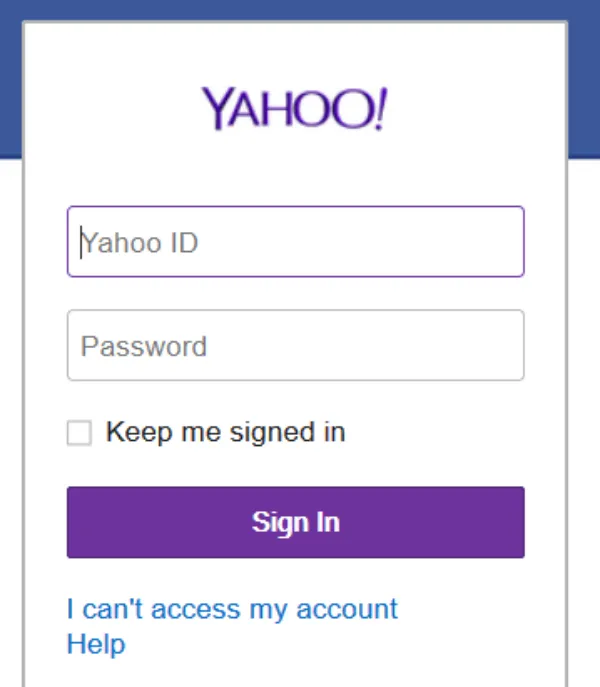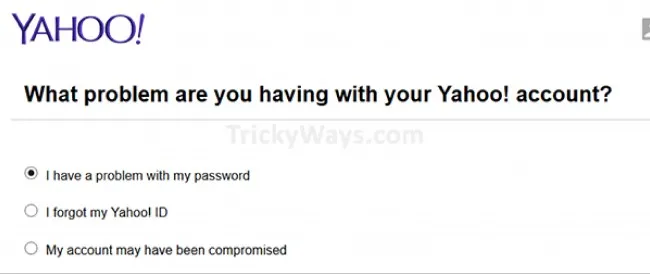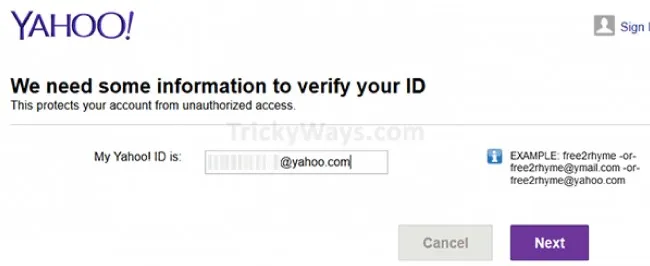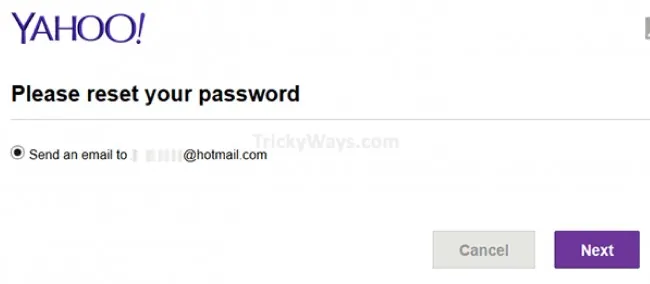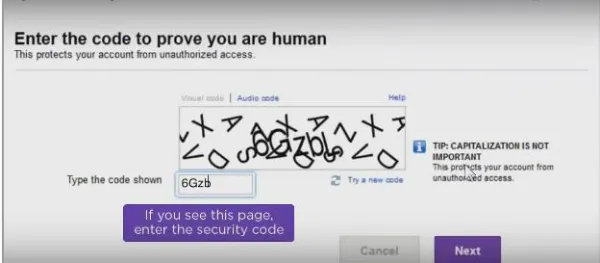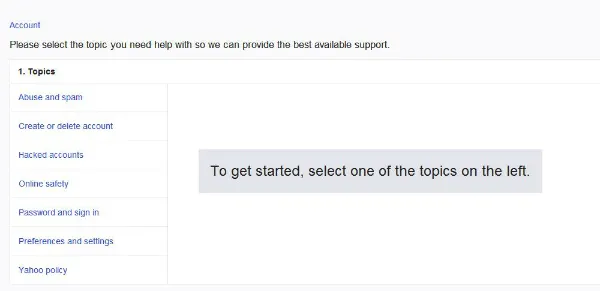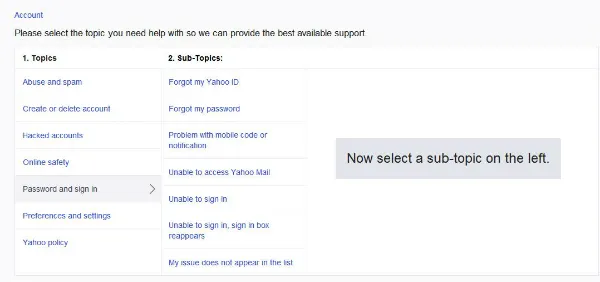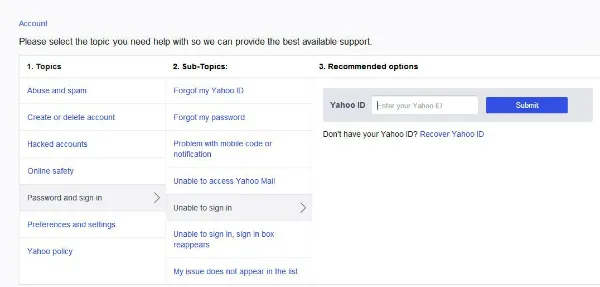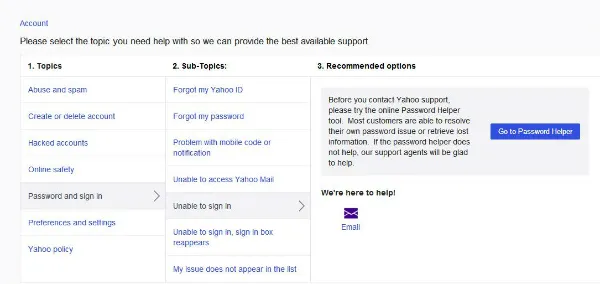Đây là một cảnh quen thuộc: Bạn biết bạn có thể có một tin nhắn quan trọng đang chờ bạn trong Yahoo! Mail – nhưng dường như bạn không thể nhận mật khẩu đúng. Nếu bạn không quên câu trả lời cho các câu hỏi bí mật của mình, hoặc nếu bạn đã thêm một địa chỉ email thứ cấp vào Yahoo! Mail, bạn có thể khắc phục câu hỏi hóc búa bị lãng quên theo thứ tự ngắn. Yahoo! sẽ không gửi mật khẩu của bạn; thay vào đó, bạn sẽ được hướng đến thiết lập lại nó.
Bạn đang đọc: Cách Khôi phục tài khoản Yahoo! Mail
Điều này đòi hỏi một vài bước bổ sung, nhưng đó là một giải pháp an toàn hơn.
Để đặt lại Yahoo! đã bị lãng quên của bạn Mật khẩu và khôi phục mật khẩu truy cập vào tài khoản của bạn:
- Phần 1: Cách khôi phục tài khoản email Yahoo
- Phần 2: Cách Thay đổi Số Điện thoại Email
Phần 1: Cách khôi phục tài khoản Yahoo email
Có một số lý do khiến tài khoản Yahoo Email bị mất. Dưới đây là một số phổ biến nhất.
Quên mật khẩu Yahoo Email
Nếu bạn quên mật khẩu thư Yahoo, bạn có thể dễ dàng khôi phục lại mật khẩu và đánh giá tài khoản của bạn. Bạn có thể thay đổi hoặc đặt lại mật khẩu Yahoo. Thực hiện theo các giải pháp tiếp theo để khôi phục lại mật khẩu Yahoo của bạn.
1. Truy cập vào trang chính của Yahoo. Dưới thanh trạng thái đăng nhập, bạn sẽ thấy cụm từ màu xanh nhạt cho biết tôi không thể truy cập vào tài khoản của mình. Nhấn vào nó.
2. Trong 3 sự cố được liệt kê, hãy chọn một trong dòng đầu tiên và nhấp vào Next để xác nhận sự cố của bạn và sẽ được chuyển sang trang tiếp theo.
3. Trong bước này, bạn sẽ được yêu cầu điền vào ID Yahoo hiện tại của mình. Sau đó nhấn Next lần nữa.
4. Trong bước cuối cùng, trang sẽ yêu cầu bạn xác nhận rằng một email sẽ được gửi đến địa chỉ email thay thế của bạn. Nhấp vào Next và sau đó kiểm tra email thay thế của bạn. Bạn sẽ thấy liên kết đặt lại mật khẩu.
Bạn quên ID Yahoo của bạn:
1. Truy cập vào trang chính của Yahoo. Dưới thanh trạng thái đăng nhập, bạn sẽ thấy cụm từ màu xanh nhạt cho biết tôi không thể truy cập vào tài khoản của mình. Nhấn vào nó.
2. Trong 3 vấn đề được liệt kê, hãy chọn thứ hai và sau đó nhấp vào Next để xác nhận sự cố của bạn.
3. Trong màn hình tiếp theo, bạn sẽ được yêu cầu điền vào địa chỉ email thay thế hoặc số điện thoại di động của bạn. Hãy nhớ nhập đúng thông tin phù hợp với thông tin trong mẫu đơn đăng ký sử dụng Yahoo! Mail. Nhấp vào Next để tiếp tục.
Tìm hiểu thêm: Boom Online 2.53 – Tải game đặt Boom online
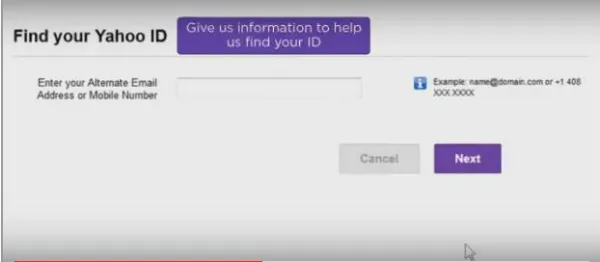
4. Trong bước này, bạn sẽ được yêu cầu điền vào một mã CAPCHA để xác nhận thông tin. Sau đó nhấn Next lần nữa.
5. Đây là bước cuối cùng bạn phải làm. Chỉ cần đợi vài phút và sau đó kiểm tra điện thoại hoặc địa chỉ email thay thế của bạn. Bạn sẽ nhận được một tin nhắn cho biết Yahoo ID của bạn.
ID không hợp lệ hoặc thông báo mật khẩu.
Nếu bạn gặp vấn đề này, có nghĩa là Yahoo ID và mật khẩu mà bạn vừa gõ không khớp với nhau. Điều này thường do những lý do này.
Bạn nhầm lẫn bật Khóa Cap. Tắt nó đi và thử lại cẩn thận một lần nữa ID và mật khẩu của bạn.
Nếu gần đây bạn đã thay đổi mật khẩu và chưa cập nhật cho máy tính, có thể tự động nhập mật khẩu cũ. Nhập mật khẩu mới của bạn để truy cập vào tài khoản.
Phần 2: Cách Thay đổi Số Điện thoại Email
1. Truy cập liên kết: https://io.help.yahoo.com/contact/index?page=contact&locale=en_CA&y=PROD_ACCT# . Ở phía bên trái của màn hình, hãy chọn thanh Password và Sign in.
2. Trong trình đơn thả xuống, chọn Unable to sign in.
3. Ở phía bên phải của màn hình, nhập ID Yahoo của bạn theo yêu cầu.
4. Gửi ID Yahoo của bạn và sau đó làm theo tất cả các đề xuất. Hãy thử liên hệ với bộ phận hỗ trợ của Yahoo hoặc Password để giải quyết vấn đề của bạn.
>>>>>Xem thêm: Thay đổi địa chỉ Email liên kết với tài khoản Skype
Đăng nhập từ một thiết bị khác.
Nếu bạn đăng nhập từ điện thoại thông minh hoặc máy tính xách tay khác, ví dụ: bạn sẽ được yêu cầu xác minh tài khoản của mình. Bạn có thể thực hiện việc này bằng địa chỉ email thay thế hoặc điện thoại di động.
Sau khi chọn một, bạn sẽ nhận được mã xác minh. Trong thanh được cung cấp, nhập mã bạn vừa nhận. Sau đó nhấp vào tùy chọn Submit . Sau đó, bạn sẽ có thể sử dụng tài khoản Yahoo của bạn.
Tài khoản bị khóa.
Nếu bạn nhập sai mật khẩu nhiều lần, tài khoản của bạn sẽ bị khoá ít nhất 12 giờ. Sau thời gian đó, bạn sẽ có thể đăng nhập vào tài khoản Yahoo của bạn.
Sự cố khi sử dụng Password Helper.
Trong trường hợp bạn đã yêu cầu Người trợ giúp mật khẩu lấy lại mật khẩu của bạn và nó không hoạt động, hãy thử liên hệ với bộ phận hỗ trợ của Yahoo để được trợ giúp ngay lập tức.
Tài khoản của bạn đã bị xâm nhập (tấn công)
Truy cập liên kết: https://edit.yahoo.com/forgotroot/ sau đó nhập vào Yahoo ID của bạn. Yahoo chắc chắn sẽ làm bất cứ điều gì trong khả năng của họ để giúp bạn lấy ID của bạn trở lại.
Mẹo khôi phục tài khoản Yahoo! Mail
Luôn luôn giữ thông tin bảo mật của bạn (địa chỉ email thay thế, câu hỏi bí mật, vv ..) được cập nhật.
Viết ra thông tin tài khoản của bạn ở đâu đó để đảm bảo bạn sẽ không bao giờ mất chúng.
Giữ địa chỉ email thay thế của bạn hoạt động để bạn có thể liên lạc qua bất kỳ lúc nào.
Tìm trợ giúp trên Internet. Bạn sẽ được cung cấp vài cách hữu ích để lấy lại tài khoản của bạn.